Procedura dettagliata: Creare un pacchetto di estensione
Un Pacchetto di estensioni è un set di estensioni che possono essere installate insieme. I Pacchetti di estensione consentono di condividere facilmente le estensioni preferite con altri utenti o aggregare insieme un set di estensioni per uno scenario specifico.
Creare un'estensione con un modello di elemento Extension Pack
Il modello di elemento Extension Pack crea un Pacchetto di estensione con un set di estensioni che possono essere installate insieme.
Nella finestra di dialogo Nuovo progetto cercare "vsix" e selezionare Progetto VSIX. Per Nome progetto digitare "Test Extension Pack". Seleziona Crea.
Nella Esplora soluzioni fare clic con il pulsante destro del mouse sul nodo del progetto e scegliere Aggiungi>nuovo elemento. Passare al nodo Estendibilità di Visual C# e selezionare Pacchetto di estensione. Lasciare il nome file predefinito (ExtensionPack1.cs).
Viene aggiunto il file ExtensionPack1.vsext che contiene il codice seguente
{ "id": "ExtensionPack1", "name": "ExtensionPack1", "description": "Read about creating extension packs at https://aka.ms/vsextpack", "version": "1.0.0.0", "extensions": [ // List of extensions that are included in the Extension Pack. { "vsixId": "41858b2d-ff0b-4a43-80b0-f1b2d6084935", // The vsix id of the extension you want to include. "name": "AlignAssignments" }, { "vsixId": "42374550-426a-400e-96f9-237682e8dea6", "name": "CopyAsHtml" } ] }Il vsixid dell'estensione da includere nel Pacchetto di estensione è disponibile in Visual Studio Marketplace. Trovare l'estensione da includere e fare clic su Copia ID. È possibile aggiornare il vsixId esistente nel file precedente o aggiungere un'altra estensione all'elenco.
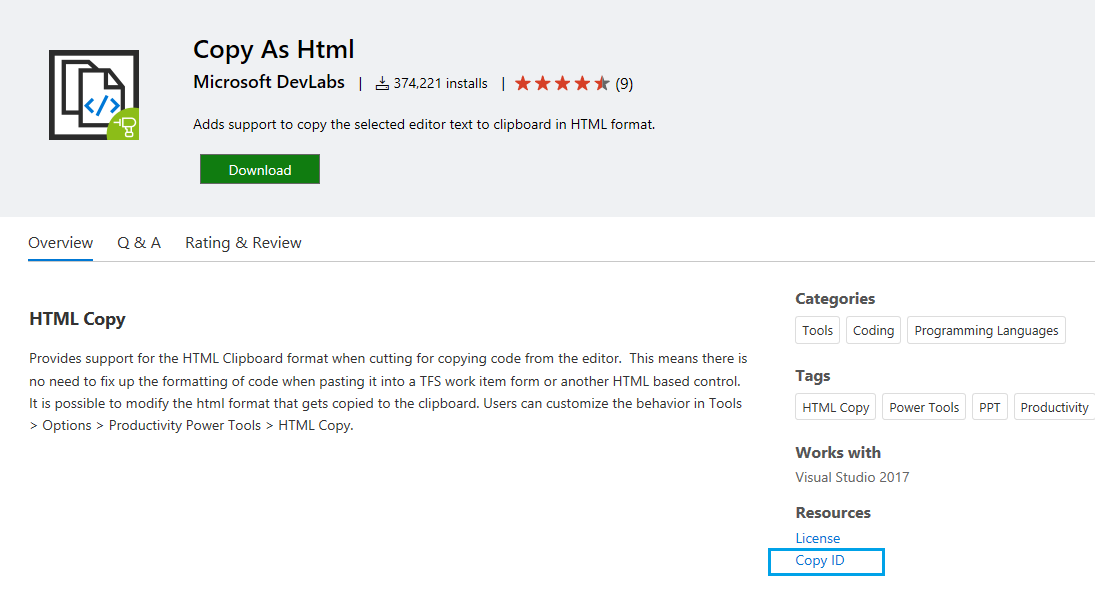
Compilare il progetto e caricare l'estensione nel Marketplace. Vedere Pubblicazione di un'estensione di Visual Studio.
Nota
Un pacchetto di estensione può installare solo le estensioni disponibili in Visual Studio Marketplace o nella raccolta privata.
Installare il Pacchetto di estensione da Visual Studio Marketplace
Dopo aver pubblicato l'estensione, installarla in Visual Studio e testarla.
In Visual Studio scegliere Estensioni gestite dal menu Estensioni.
Fare clic su Online e quindi cercare "Test Extension Pack".
Fare clic su Scarica. L'estensione e il relativo elenco di estensioni inclusi nel Pacchetto di estensione verranno quindi pianificati per l'installazione.
Di seguito è riportata una visualizzazione di download del pacchetto di estensioni di esempio della finestra di dialogo Gestisci estensioni . Se si preferisce installare solo alcune delle estensioni incluse nel pacchetto di estensione, è possibile modificare l'elenco di estensioni in Pianificato per l'installazione.
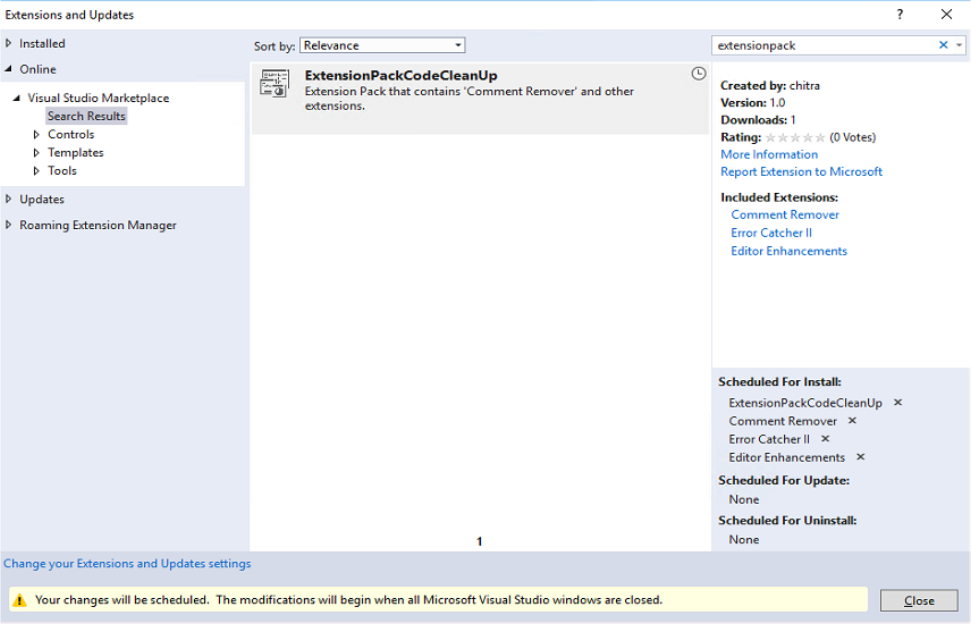
Per completare l'installazione, chiudere tutte le istanze di Visual Studio.
Rimuovere l'estensione
Per rimuovere l'estensione dal computer:
In Visual Studio scegliere Estensioni gestite dal menu Estensioni.
Selezionare Test Extension Pack e quindi fare clic su Disinstalla. L'estensione e il relativo elenco di estensioni inclusi nel Pacchetto di estensione verranno quindi pianificati per la disinstallazione.
Per completare la disinstallazione, chiudere tutte le istanze di Visual Studio.